כאשר אתה רוצה להציג מסמכים מרובים בו-זמנית ב-Notepad++, אתה יכול לפתוח חלון שני ולצרף אותם. לחלופין, ניתן לפצל את החלון הראשי לשני חלונות משנה. כדי לעשות זאת, לחץ לחיצה ימנית על כרטיסייה פתוחה ובחר "העבר לתצוגה אחרת" או "שכפול לתצוגה אחרת".
"העבר לתצוגה אחרת" יפתח חלון משנה, אם עוד לא קיים ותעביר אליו את הכרטיסייה. "שיבוט לתצוגה אחרת" יעשה את אותו הדבר, עם זאת, הוא יפתח עותק משוכפל של הכרטיסייה שנבחרה בחלון המשנה.
כרטיסייה משוכפלת תעביר את כל השינויים מאז השמירה האחרונה, ותמשיך להתאים גם לשינויים עתידיים. כברירת מחדל, ניתן לגלול כל כרטיסיות שהוזזו או משובטים באופן עצמאי. עם זאת, ניתן לסנכרן את הגלילה בין שני המסמכים הפתוחים. ניתן לסנכרן גם גלילה אנכית וגם אופקית בנפרד או ביחד, אם כי גלילה אופקית אפשרית רק אם "גלישת מילים" מושבתת.
כדי לסנכרן את הגלילה של שני מסמכים, לחץ על "תצוגה" בסרגל העליון ולאחר מכן לחץ על "סנכרן גלילה אנכית" ו/או "סנכרן גלילה אופקית".
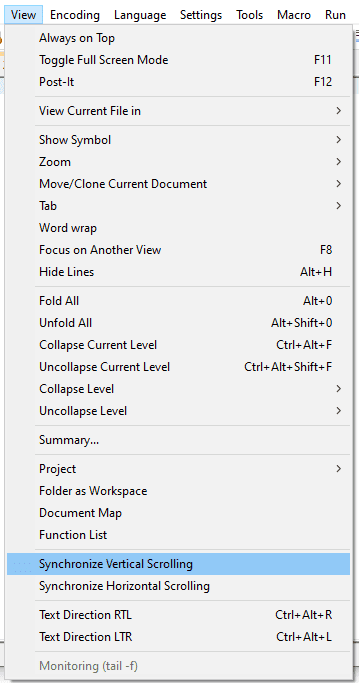
לחלופין, אתה יכול ללחוץ על הסמלים הארבעה עשר והחמישה עשר מימין בסרגל האייקונים. יש להם מנעולים קטנים בסמל והם מסומנים "סנכרן גלילה אנכית" ו"סנכרן גלילה אופקית" בהתאמה.

סנכרון של גלילה של שני מסמכים יכול להיות דרך יעילה לזהות בקלות שינויים בין גרסאות של מסמך.
טיפ: סנכרון הגלילה של מסמך משובט הוא כנראה חסר תועלת מכיוון שאתה יכול לראות רק את אותו חלק של אותו מסמך פעמיים.
שני סינכרון הגלילה פועלים אם חלונות המשנה מוערמים אנכית או אופקית.